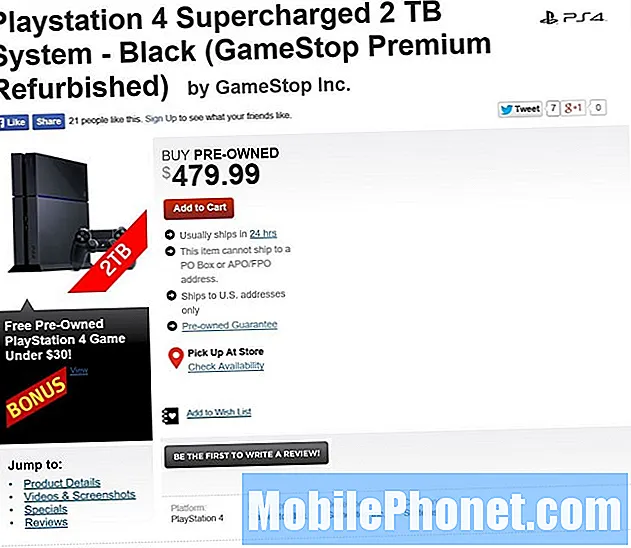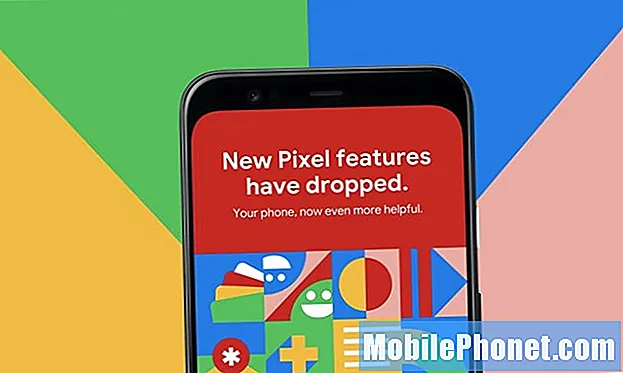Περιεχόμενο
Αντιμετωπίζετε προβλήματα με την πραγματοποίηση ή λήψη κλήσεων στο νέο σας tablet Samsung; Αυτή η ανάρτηση θα σας βοηθήσει εάν οι κλήσεις Galaxy Tab S5e δεν λειτουργούν ή εάν δεν μπορούν να πραγματοποιήσουν ή να λάβουν κλήσεις.
Εύκολα βήματα για τη διόρθωση των κλήσεων Galaxy Tab S5e που δεν λειτουργούν | δεν μπορώ να πραγματοποιήσω ή να λάβω κλήσεις
Εάν οι κλήσεις Galaxy Tab S5e δεν λειτουργούν, ακολουθούν τα βήματα αντιμετώπισης προβλημάτων που πρέπει να κάνετε:
Η καρτέλα Tab S5e δεν λειτουργεί Λύση # 1: Ελέγξτε εάν η επαφή βρίσκεται στη λίστα Αυτόματη απόρριψη
Εάν δεν μπορείτε να λάβετε μια κλήση μόνο σε μία επαφή, είναι πιθανό ο αριθμός να τοποθετηθεί στη λίστα αυτόματης απόρριψης. Αυτή η λειτουργία αφορά συγκεκριμένη εταιρεία κινητής τηλεφωνίας, πράγμα που σημαίνει ότι ο λογαριασμός σας ενδέχεται να έχει μια λίστα αριθμών από τους οποίους δεν θέλετε να λαμβάνετε κλήσεις. Κάθε τηλέφωνο Samsung διαθέτει μια δυνατότητα αποκλεισμού αριθμών στους οποίους ο χρήστης δεν επιθυμεί να προσέξει. Βεβαιωθείτε ότι έχετε ελέγξει τη λίστα αυτόματης απόρριψης του Tab S5e για να δείτε εάν περιλαμβάνεται η επαφή από την οποία δεν λαμβάνετε κλήσεις. Να ελέγξω:
- Ανοίξτε την εφαρμογή Τηλέφωνο.
- Μεταβείτε στις Ρυθμίσεις κλήσεων πατώντας το εικονίδιο με τις τρεις κουκκίδες επάνω δεξιά.
- Πατήστε Ρυθμίσεις.
- Πατήστε Αποκλεισμός αριθμών.
- Ελέγξτε εάν ο αριθμός με τον οποίο αντιμετωπίζετε πρόβλημα βρίσκεται στη λίστα.
- Για να αφαιρέσετε έναν αριθμό από τη λίστα αποκλεισμού σας, απλώς πατήστε στο εικονίδιο στα δεξιά.
Εάν δεν είστε βέβαιοι εάν αυτό ισχύει ή όχι, συμβουλευτείτε τον χειριστή του δικτύου ή τον πάροχό σας και ρωτήστε τους για αυτό. Αν όμως αντιμετωπίζετε πρόβλημα να μην λαμβάνετε κλήσεις από όλους τους αριθμούς, αυτό είναι ένα εντελώς διαφορετικό ζήτημα και μπορεί να προκληθεί από δυσλειτουργία στη συσκευή ή από κάτι άλλο εντελώς. Συνεχίστε με τα παρακάτω βήματα αντιμετώπισης προβλημάτων σε αυτήν την περίπτωση.
Η καρτέλα Tab S5e δεν λειτουργεί Λύση # 2: Επανεκκινήστε τη συσκευή
Ορισμένα προβλήματα δικτύου επιλύονται κάνοντας ένα απλό βήμα αντιμετώπισης προβλημάτων: επανεκκίνηση. Βεβαιωθείτε ότι εκτελείτε επανεκκίνηση ως συνέχεια του πρώτου παραπάνω. Μερικές φορές, μικρά σφάλματα ενδέχεται να αναπτυχθούν αφού αφεθεί να λειτουργεί μια συσκευή για μεγάλο χρονικό διάστημα. Συνιστάται να κάνετε επανεκκίνηση της συσκευής σας τουλάχιστον μία φορά την εβδομάδα για να αποφύγετε προβλήματα από σφάλματα αυτού του τύπου. Ως βήμα αντιμετώπισης προβλημάτων σε αυτήν την περίπτωση, θέλετε να βεβαιωθείτε ότι έχετε επανεκκινήσει τη συσκευή. Δοκιμάστε να το επανεκκινήσετε κανονικά πρώτα πατώντας το κουμπί λειτουργίας για πρόσβαση στο μενού εκκίνησης. Στη συνέχεια, επιλέξτε Επανεκκίνηση και δείτε εάν αυτό λειτουργεί.
Ένας άλλος τρόπος για να επανεκκινήσετε τη συσκευή είναι πατώντας και κρατώντας πατημένο το κουμπί μείωσης έντασης και το πλήκτρο λειτουργίας ταυτόχρονα για 10 δευτερόλεπτα ή έως ότου ενεργοποιηθεί η οθόνη της συσκευής. Αυτό προσομοιώνει το αποτέλεσμα της αποσύνδεσης της μπαταρίας από τη συσκευή. Εάν λειτουργεί, αυτό μπορεί να ξεκλειδώσει τη συσκευή.
Εάν η τακτική επανεκκίνηση δεν θα βοηθήσει, δοκιμάστε αυτό:
- Πιέστε και κρατήστε πατημένο το κουμπί Μείωσης έντασης πρώτα και μην το αφήσετε.
- Κρατώντας το πατημένο, πατήστε και κρατήστε πατημένο το πλήκτρο λειτουργίας.
- Κρατήστε πατημένα και τα δύο πλήκτρα για 10 δευτερόλεπτα ή περισσότερο.
Η δεύτερη διαδικασία επανεκκίνησης προσπαθεί να προσομοιώσει τα αποτελέσματα της αφαίρεσης της μπαταρίας. Σε παλαιότερες συσκευές, η αποσύνδεση της μπαταρίας είναι συχνά ένας αποτελεσματικός τρόπος για να διορθώσετε τις συσκευές που δεν ανταποκρίνονται. Εάν όμως δεν άλλαξε τίποτα, προχωρήστε στις επόμενες προτάσεις.
Η τακτική επανεκκίνηση της συσκευής σας τουλάχιστον μία φορά την εβδομάδα μπορεί να είναι επωφελής. Εάν έχετε την τάση να ξεχνάτε τα πράγματα, σας προτείνουμε να ρυθμίσετε το τηλέφωνό σας ώστε να κάνει επανεκκίνηση από μόνο του. Μπορείτε να το προγραμματίσετε για να κάνει αυτήν την εργασία κάνοντας τα εξής βήματα:
- Ανοίξτε την εφαρμογή Ρυθμίσεις.
- Πατήστε Device Care.
- Πατήστε τις 3 κουκκίδες στο επάνω μέρος.
- Επιλέξτε Αυτόματη επανεκκίνηση.
Η καρτέλα Tab S5e δεν λειτουργεί Λύση # 3: Επαναφορά ρυθμίσεων δικτύου
Όταν αντιμετωπίζετε οποιοδήποτε πρόβλημα δικτύωσης, ένα από τα βασικά πράγματα που πρέπει να κάνετε είναι να επαναφέρετε τις ρυθμίσεις δικτύου της συσκευής. Αυτό οφείλεται στο γεγονός ότι ορισμένα μικρά σφάλματα στις ρυθμίσεις ενδέχεται να επηρεάσουν τις λειτουργίες γραπτών μηνυμάτων ή μηνυμάτων και τις λειτουργίες κλήσεων Εάν οι κλήσεις εξακολουθούν να μην λειτουργούν στο Galaxy Tab S5e αυτήν τη στιγμή, φροντίστε να επαναφέρετε όλες τις ρυθμίσεις δικτύου. Αυτό είναι ένα από τα σημαντικά βήματα αντιμετώπισης προβλημάτων για τυχόν προβλήματα δικτύου σε μια συσκευή Galaxy. Ακολουθούν τα βήματα που πρέπει να κάνετε:
- Από την Αρχική οθόνη, σύρετε προς τα πάνω σε ένα κενό σημείο για να ανοίξετε το δίσκο εφαρμογών.
- Πατήστε Γενική διαχείριση> Επαναφορά> Επαναφορά ρυθμίσεων δικτύου.
- Πατήστε Επαναφορά ρυθμίσεων.
- Εάν έχετε ρυθμίσει έναν κωδικό PIN, εισαγάγετέ τον.
- Πατήστε Επαναφορά ρυθμίσεων. Μόλις ολοκληρωθεί, θα εμφανιστεί ένα παράθυρο επιβεβαίωσης.
Η καρτέλα Tab S5e δεν λειτουργεί Λύση # 4: Εκκαθάριση προσωρινής μνήμης εφαρμογών τηλεφώνου
Εάν οι κλήσεις Galaxy Tab S5e εξακολουθούν να μην λειτουργούν σε αυτό το σημείο, η επόμενη κίνηση σας είναι να βεβαιωθείτε ότι η κρυφή μνήμη του συστήματος έχει διαγραφεί. Αυτό αναγκάζει το σύστημα να αναδημιουργήσει την προσωρινή μνήμη του συστήματος. Μερικές φορές, μια ενημέρωση ή εγκατάσταση εφαρμογής ενδέχεται να καταστρέψει την αιτία και να προκαλέσει προβλήματα. Αυτή η προσωρινή μνήμη είναι ένα σύνολο προσωρινών αρχείων που χρησιμοποιεί το Android για γρήγορη φόρτωση εφαρμογών. Εάν είναι ξεπερασμένο ή κατεστραμμένο, μια συσκευή ενδέχεται να αντιμετωπίσει προβλήματα απόδοσης ή άλλα είδη προβλημάτων. Για να φροντίσετε την προσωρινή μνήμη του συστήματος σε αυτήν την περίπτωση, πρέπει να κάνετε τα εξής:
- Απενεργοποιήστε τη συσκευή.
- Πατήστε και κρατήστε πατημένο το πλήκτρο αύξησης έντασης και το πλήκτρο Bixby και, στη συνέχεια, πατήστε παρατεταμένα το πλήκτρο λειτουργίας.
- Όταν εμφανιστεί το πράσινο λογότυπο Android, απελευθερώστε όλα τα πλήκτρα ("Εγκατάσταση ενημέρωσης συστήματος" θα εμφανιστεί για περίπου 30 - 60 δευτερόλεπτα πριν εμφανιστούν οι επιλογές μενού ανάκτησης συστήματος Android).
- Πατήστε το πλήκτρο μείωσης έντασης αρκετές φορές για να επισημάνετε το "wipe cache partition".
- Πατήστε το κουμπί λειτουργίας για να επιλέξετε.
- Πατήστε το πλήκτρο μείωσης έντασης έως ότου επισημανθεί το «ναι» και πατήστε το κουμπί λειτουργίας.
- Όταν ολοκληρωθεί η κατάργηση της προσωρινής αποθήκευσης, επισημαίνεται το "Επανεκκίνηση συστήματος τώρα".
- Πατήστε το πλήκτρο λειτουργίας για επανεκκίνηση της συσκευής.
- Ελέγξτε για το πρόβλημα πραγματοποιώντας κλήσεις.
Η καρτέλα Tab S5e δεν λειτουργεί Λύση # 5: Ελέγξτε για σφάλμα δικτύου ή διακοπή λειτουργίας
Δεν έχουν ρίζες όλες οι αιτίες των προβλημάτων κλήσης στη συσκευή. Μερικές φορές, ένα δίκτυο μπορεί να αντιμετωπίσει επίσης προβλήματα. Δοκιμάστε να τοποθετήσετε την κάρτα SIM σε άλλη συμβατή συσκευή για να δείτε εάν λειτουργεί η φωνητική κλήση. Επίσης, προσπαθήστε να ελέγξετε εάν υπάρχει κάποιο πρόβλημα σήματος που μπορεί να προκαλέσει το πρόβλημα. Εάν το σήμα είναι ασθενές ή συνεχίζει να εξαφανίζεται, ενδέχεται να βρίσκεστε σε μια περιοχή όπου η ποιότητα της υπηρεσίας δεν είναι τόσο καλή. Δοκιμάστε να μετακινηθείτε σε μια ανοιχτή περιοχή για να δείτε αν αυτό θα επιλύσει το πρόβλημα.
Εάν οι κλήσεις Galaxy Tab S5e εξακολουθούν να μην λειτουργούν, συνεχίστε την αντιμετώπιση προβλημάτων παρακάτω.
Η καρτέλα Tab S5e δεν λειτουργεί Λύση # 6: Ενεργοποίηση και απενεργοποίηση της λειτουργίας πτήσης
Η λειτουργία πτήσης ή η λειτουργία πτήσης μπορούν επίσης να αποκλείσουν τις εισερχόμενες και εξερχόμενες κλήσεις καθώς και άλλες λειτουργίες δικτύου. Εάν η υπηρεσία κλήσεων έχει σταματήσει μυστηριωδώς να λειτουργεί μετά από ένα ταξίδι, είναι πιθανό ότι έχετε ξεχάσει απλώς να απενεργοποιήσετε τη λειτουργία πτήσης. απλώς τραβήξτε τη γραμμή ειδοποιήσεων προς τα κάτω και απενεργοποιήστε τη λειτουργία πτήσης μεταξύ των επιλογών.
Η καρτέλα Tab S5e δεν λειτουργεί λύση # 7: Ελέγξτε για αποκλεισμένη επαφή
Εάν τυχαίνει να αντιμετωπίζετε προβλήματα με την κλήση μόνο μιας επαφής, είναι πιθανό η εν λόγω επαφή να έχει αποκλείσει τον αριθμό σας. Επικοινωνήστε μαζί του χρησιμοποιώντας έναν άλλο τρόπο για να το ελέγξετε ξανά.
Επίσης, εάν αντιμετωπίζετε πρόβλημα με μία επαφή και δεν μπορείτε να λαμβάνετε κλήσεις από αυτήν, θα πρέπει να εξετάσετε το ενδεχόμενο να ελέγξετε εάν ο αριθμός είναι αποκλεισμένος ή όχι.
Η καρτέλα Tab S5e δεν λειτουργεί λύση # 8: Ελέγξτε τη φραγή κλήσεων
Η φραγή κλήσεων είναι μια δυνατότητα στα περισσότερα τηλέφωνα, αλλά ενδέχεται να ενεργοποιηθεί ή όχι από την εταιρεία κινητής τηλεφωνίας σας. Βεβαιωθείτε ότι το άτομο που προσπαθεί να σας καλέσει δεν περιλαμβάνεται στη λίστα φραγής κλήσεων.
Η καρτέλα Tab S5e δεν λειτουργεί λύση # 9: Επανατοποθετήστε την κάρτα SIM
Ορισμένες φορές, ζητήματα φωνητικών κλήσεων ενδέχεται να οφείλονται σε κακή κάρτα SIM. Αυτό είναι σπάνιο αλλά όχι αδύνατο. Παρόλο που υπάρχει πολύ χαμηλό ποσοστό ζημιών για κάρτες SIM φυσικά, μπορεί ακόμα να γίνει κακό. Επίσης, όταν μια κάρτα SIM είναι χαλαρή στο δίσκο ή όταν οι επαφές της δεν είναι σωστά συνδεδεμένες στο εσωτερικό, ενδέχεται να προκύψουν προβλήματα δικτύου. Προσπαθήστε να αφαιρέσετε την κάρτα SIM και, στη συνέχεια, τοποθετήστε την ξανά για να δείτε εάν θα διορθώσει το πρόβλημα.
Ακολουθήστε αυτά τα βήματα για να αποσυνδέσετε την κάρτα SIM από τη συσκευή σας.
- Απενεργοποιήστε το Galaxy Tab S5e. Αυτό είναι σημαντικό. Η εισαγωγή κάρτας SIM ενώ η συσκευή είναι ενεργοποιημένη ενδέχεται να οδηγήσει σε κατεστραμμένα δεδομένα.
- Με την οθόνη του τηλεφώνου σας στραμμένη προς τα επάνω, αφαιρέστε το δίσκο της κάρτας. Μπορείτε να χρησιμοποιήσετε το εργαλείο εισαγωγής / αφαίρεσης (ή ένα συνδετήρα) για να ξεκλειδώσετε το δίσκο τοποθετώντας τον στην παρεχόμενη υποδοχή. Αυτή η μικρή τρύπα πρέπει να είναι ορατή στο πάνω μέρος της συσκευής σας.
- Αφαιρέστε την κάρτα SIM από το δίσκο. Μπορείτε να σηκώσετε την κάρτα από κάτω. Για βοήθεια, χρησιμοποιήστε το άνοιγμα στην αντίθετη πλευρά του δίσκου για αποσύνδεση (χρησιμοποιώντας ένα νύχι ή παρόμοιο εργαλείο).
- Τοποθετήστε ξανά το δίσκο της κάρτας.
- Πιέστε μέσα στο δίσκο για να τον ασφαλίσετε στη θέση του.
- Αυτό είναι!
Η επαναφορά της κάρτας SIM είναι απλώς το αντίστροφο των παραπάνω βημάτων. Βεβαιωθείτε ότι το τηλέφωνο είναι απενεργοποιημένο όταν τοποθετείτε την κάρτα.
Η καρτέλα Tab S5e δεν λειτουργεί Λύση # 10: Εναλλαγή λειτουργίας δικτύου
Εάν ζείτε σε μια περιοχή με λιγότερο πυκνό πληθυσμό όπως η εξοχή, ο τύπος δικτύου στο οποίο συνδέεται το τηλέφωνό σας ενδέχεται να μην είναι αξιόπιστος. Προσπαθήστε να χρησιμοποιήσετε 3G αντί για 4G για να δείτε αν αυτό θα κάνει τη διαφορά. Μπορείτε να το κάνετε μεταβαίνοντας στις Ρυθμίσεις> Συνδέσεις> Δίκτυα κινητής τηλεφωνίας> Λειτουργία δικτύου.
Μόλις αλλάξετε τη λειτουργία δικτύου σε 3G, δοκιμάστε να πραγματοποιήσετε κλήσεις για να δείτε εάν υπάρχει κάποια βελτίωση. Εάν οι κλήσεις είναι κανονικές, δοκιμάστε να αλλάξετε το δίκτυο 4G.
Η καρτέλα Tab S5e δεν λειτουργεί Λύση # 11: Ελέγξτε για κακές εφαρμογές
Μερικές φορές, μια κακή εφαρμογή μπορεί να προκαλέσει προβλήματα με το Android ή με άλλες εφαρμογές. Για να ελέγξετε εάν ένα κακό τρίτο μέρος βρίσκεται πίσω από το πρόβλημα, εκκινήστε το τηλέφωνο σε ασφαλή λειτουργία και ελέγξτε για το πρόβλημα. Εάν το ζήτημα δεν υπάρχει στην ασφαλή λειτουργία αλλά επιστρέφει στην κανονική λειτουργία, μπορείτε να στοιχηματίσετε ότι φταίει μια κακή εφαρμογή.
Αυτά είναι τα βήματα για να εκτελέσετε το Galaxy Tab S5e σε ασφαλή λειτουργία:
- Απενεργοποιήστε τη συσκευή.
- Πατήστε και κρατήστε πατημένο το πλήκτρο λειτουργίας πέρα από την οθόνη ονόματος μοντέλου.
- Όταν εμφανιστεί το "SAMSUNG" στην οθόνη, αφήστε το πλήκτρο λειτουργίας.
- Αμέσως μετά την απελευθέρωση του πλήκτρου λειτουργίας, πατήστε και κρατήστε πατημένο το πλήκτρο μείωσης έντασης.
- Συνεχίστε να κρατάτε πατημένο το πλήκτρο μείωσης έντασης έως ότου ολοκληρωθεί η επανεκκίνηση της συσκευής.
- Η ασφαλής λειτουργία θα εμφανιστεί στην κάτω αριστερή γωνία της οθόνης.
- Αφήστε το πλήκτρο μείωσης έντασης όταν βλέπετε την ασφαλή λειτουργία.
- Ελέγξτε για το πρόβλημα πραγματοποιώντας ή λαμβάνοντας μια κλήση.
Μόλις βρίσκεστε σε ασφαλή λειτουργία, προσπαθήστε να φορτίσετε το τηλέφωνο για τουλάχιστον 30 λεπτά και δείτε τι συμβαίνει.
Η ασφαλής λειτουργία δεν είναι από μόνη της λύση. Είναι περισσότερο ένα εργαλείο που σας βοηθά να επιβεβαιώσετε εάν μια κακή εφαρμογή προκαλεί πρόβλημα σε ένα Android. Επομένως, εάν οι κλήσεις του Galaxy Tab S5e λειτουργούν μόνο σε ασφαλή λειτουργία, μπορείτε να υποθέσετε ότι υπάρχει μια εγκατεστημένη εφαρμογή τρίτου μέρους. Εάν το σφάλμα ξεκίνησε μετά την εγκατάσταση μιας εφαρμογής, φροντίστε να διαγράψετε την εν λόγω εφαρμογή για να την διορθώσετε. Εάν δεν μπορείτε να θυμηθείτε την εφαρμογή ή αν δεν έχετε ιδέα τι μπορεί να είναι, μπορείτε να χρησιμοποιήσετε τη μέθοδο εξάλειψης για να την εντοπίσετε. Έτσι γίνεται:
- Εκκίνηση σε ασφαλή λειτουργία.
- Ελέγξτε για το πρόβλημα.
- Μόλις επιβεβαιώσετε ότι φταίει μια εφαρμογή τρίτου μέρους, μπορείτε να ξεκινήσετε την απεγκατάσταση εφαρμογών μεμονωμένα. Σας προτείνουμε να ξεκινήσετε με τα πιο πρόσφατα που προσθέσατε.
- Αφού απεγκαταστήσετε μια εφαρμογή, επανεκκινήστε το τηλέφωνο σε κανονική λειτουργία και ελέγξτε για το πρόβλημα.
- Εάν το Galaxy Tab S5e εξακολουθεί να είναι προβληματικό, επαναλάβετε τα βήματα 1-4.
Η καρτέλα Tab S5e δεν λειτουργεί Λύση # 12: Ανανέωση προσωρινής μνήμης συστήματος
Ορισμένα προβλήματα φωνητικής κλήσης μπορεί να οφείλονται σε κακή προσωρινή μνήμη συστήματος. Αυτή η προσωρινή μνήμη χρησιμοποιείται από το Android κατά τη φόρτωση εφαρμογών. Ενδέχεται να καταστραφεί μετά από μια ενημέρωση ή εγκατάσταση εφαρμογής. Για να ελέγξετε εάν υπάρχει πρόβλημα με την προσωρινή μνήμη, μπορείτε να διαγράψετε το διαμέρισμα προσωρινής αποθήκευσης από όπου διατηρείται. Δείτε πώς:
- Απενεργοποιήστε τη συσκευή.
- Πατήστε και κρατήστε πατημένο το πλήκτρο αύξησης έντασης και το πλήκτρο Bixby και, στη συνέχεια, πατήστε παρατεταμένα το πλήκτρο λειτουργίας.
- Όταν εμφανιστεί το πράσινο λογότυπο Android, απελευθερώστε όλα τα πλήκτρα ("Εγκατάσταση ενημέρωσης συστήματος" θα εμφανιστεί για περίπου 30 - 60 δευτερόλεπτα πριν εμφανιστούν οι επιλογές μενού ανάκτησης συστήματος Android).
- Πατήστε το πλήκτρο μείωσης έντασης αρκετές φορές για να επισημάνετε το "wipe cache partition".
- Πατήστε το κουμπί λειτουργίας για να επιλέξετε.
- Πατήστε το πλήκτρο μείωσης έντασης έως ότου επισημανθεί το «ναι» και πατήστε το κουμπί λειτουργίας.
- Όταν ολοκληρωθεί η κατάργηση της προσωρινής αποθήκευσης, επισημαίνεται το "Επανεκκίνηση συστήματος τώρα".
- Πατήστε το πλήκτρο λειτουργίας για επανεκκίνηση της συσκευής.
Η καρτέλα Tab S5e δεν λειτουργεί λύση # 13: Επαναφορά εργοστασιακών ρυθμίσεων
Το σκούπισμα της συσκευής είναι η τελευταία λύση. Φροντίστε να το κάνετε αν δεν έχει αλλάξει τίποτα σε αυτό το σημείο. Μάθετε πώς να επαναφέρετε εργοστασιακά τη συσκευή σας με αυτές τις μεθόδους:
Μέθοδος 1: Πώς να επαναφέρετε σκληρά το Samsung Galaxy S10 μέσω του μενού Ρυθμίσεις
- Δημιουργήστε ένα αντίγραφο ασφαλείας των προσωπικών σας δεδομένων και καταργήστε τον λογαριασμό σας Google.
- Ανοίξτε την εφαρμογή Ρυθμίσεις.
- Μεταβείτε με κύλιση και πατήστε Γενική διαχείριση.
- Πατήστε Επαναφορά.
- Επιλέξτε Επαναφορά εργοστασιακών δεδομένων από τις συγκεκριμένες επιλογές.
- Διαβάστε τις πληροφορίες και μετά πατήστε Επαναφορά για να συνεχίσετε.
- Πατήστε Διαγραφή όλων για επιβεβαίωση της ενέργειας.
Μέθοδος 2: Πώς να επαναφέρετε σκληρά το Samsung Galaxy S10 χρησιμοποιώντας κουμπιά υλικού
- Εάν είναι δυνατόν, δημιουργήστε ένα αντίγραφο ασφαλείας των προσωπικών σας δεδομένων εκ των προτέρων. Εάν το πρόβλημά σας δεν σας επιτρέπει να το κάνετε αυτό, απλώς παραλείψτε αυτό το βήμα.
- Επίσης, θέλετε να βεβαιωθείτε ότι καταργείτε τον λογαριασμό σας Google. Εάν το πρόβλημά σας δεν σας επιτρέπει να το κάνετε αυτό, απλώς παραλείψτε αυτό το βήμα.
- Απενεργοποιήστε τη συσκευή. Αυτό είναι σημαντικό. Εάν δεν μπορείτε να το απενεργοποιήσετε, δεν θα μπορείτε ποτέ να ξεκινήσετε τη λειτουργία ανάκτησης. Εάν δεν μπορείτε να απενεργοποιείτε τη συσκευή τακτικά μέσω του κουμπιού λειτουργίας, περιμένετε μέχρι να εξαντληθεί η μπαταρία του τηλεφώνου. Στη συνέχεια, φορτίστε το τηλέφωνο για 30 λεπτά πριν ξεκινήσετε τη λειτουργία ανάκτησης.
- Πατήστε παρατεταμένα το κουμπί αύξησης έντασης και το κουμπί Bixby ταυτόχρονα.
- Ενώ κρατάτε ακόμα τα πλήκτρα αύξησης έντασης και Bixby, πατήστε και κρατήστε πατημένο το κουμπί λειτουργίας.
- Θα εμφανιστεί τώρα το μενού της οθόνης ανάκτησης. Όταν το δείτε αυτό, αφήστε τα κουμπιά.
- Χρησιμοποιήστε το κουμπί μείωσης έντασης έως ότου επισημάνετε την ένδειξη "Διαγραφή δεδομένων / επαναφορά εργοστασιακών ρυθμίσεων".
- Πατήστε το κουμπί λειτουργίας για να επιλέξετε "Διαγραφή δεδομένων / επαναφορά εργοστασιακών ρυθμίσεων".
- Χρησιμοποιήστε τη Μείωση έντασης για να επισημάνετε Ναι.
- Πατήστε το κουμπί λειτουργίας για να επιβεβαιώσετε την επαναφορά εργοστασιακών ρυθμίσεων.
- Ρυθμίστε το τηλέφωνο αλλά μην εγκαταστήσετε καμία εφαρμογή.
- Χρησιμοποιήστε το τηλέφωνο κανονικά και δείτε εάν υπερθερμαίνεται.
Η καρτέλα Tab S5e δεν λειτουργεί Λύση # 14: Λάβετε βοήθεια από το χειριστή δικτύου
Υπάρχουν μόνο τόσα πολλά που μπορείτε να κάνετε όταν αντιμετωπίζετε αυτό το πρόβλημα. Εάν οι κλήσεις Galaxy Tab S5e εξακολουθούν να μην λειτουργούν μετά την επαναφορά των εργοστασιακών ρυθμίσεων, θα πρέπει να ζητήσετε βοήθεια από τον χειριστή του δικτύου σας.
Εάν θεωρείτε χρήσιμη αυτήν την ανάρτηση, βοηθήστε μας διαδίδοντας τη λέξη στους φίλους σας. Το TheDroidGuy έχει επίσης παρουσία στο κοινωνικό δίκτυο, οπότε μπορεί να θέλετε να αλληλεπιδράσετε με την κοινότητά μας στις σελίδες μας στο Facebook και στο Twitter.